Opomba: Najnovejšo vsebino pomoči v vašem jeziku vam želimo zagotoviti v najkrajšem možnem času. Ta stran je bila prevedena z avtomatizacijo in lahko vsebuje slovnične napake ali nepravilnosti. Naš namen je, da bi bila vsebina za vas uporabna. Ali nam lahko na dnu te strani sporočite, ali so bile informacije za vas uporabne? Tukaj je angleški članek za preprosto referenco.
Dodate lahko oblik v grafiki SmartArt bodisi iz v grafiki SmartArt ali iz v podoknu za besedilo. Polja z besedilom lahko dodate tudi tako, da postavite besedilo kjer koli želite, blizu ali na vrh grafike SmartArt.
Kaj želite narediti?
Dodajanje besedila iz v grafiki SmartArt
-
Kliknite obliko v grafiki SmartArt, ki jo želite dodati besedilo.
-
Naredite nekaj od tega:
-
Vnesite besedilo v oblike grafike SmartArt.
-
Kopirajte besedilo iz drugega mesta ali programa, in nato prilepite besedilo v oblike grafike SmartArt.
-
Dodajanje besedila z uporabo podokna za besedilo
-
Kliknite grafiko SmartArt, da jo izberete.
-
Če podokno besedilo ni vidno, kliknite kontrolnik na levi strani grafike SmartArt.
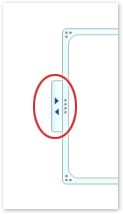
-
Poleg oznak, ki ga želite dodati besedilo, kliknite [besedilo]in nato naredite nekaj od tega:
-
V podoknu za besedilo vnesite besedilo.
-
Kopirajte besedilo iz drugega mesta ali programa, in nato prilepite besedilo v podoknu za besedilo.
-
Dodajanje besedila z uporabo polja z besedilom
Dodajanje polja z besedilom ne dodajanje besedila v grafiki SmartArt, sam pa vam omogoča, da postavite pripombe in drugo besedilo, kjer vam je všeč, blizu ali na vrh grafike SmartArt.
-
Na kartici Vstavljanje v skupini Besedilo kliknite Polje z besedilom.
Če uporabljate Microsoft Office Word 2007, kliknite želeno vrsto polja z besedilom, ki jih želite.
-
Kliknite polje z besedilom in nato naredite nekaj od tega:
-
Vnesite besedilo v polje z besedilom.
-
Kopirajte besedilo iz drugega mesta ali programa, in nato prilepite besedilo v polje z besedilom.
-
-
Povlecite polje z besedilom na mesto, ki ga želite.
-
Za oblikovanje polja z besedilom, če želite spremeniti videz ali pa se njegovo ozadje in obrobe nevidni, glejte:










